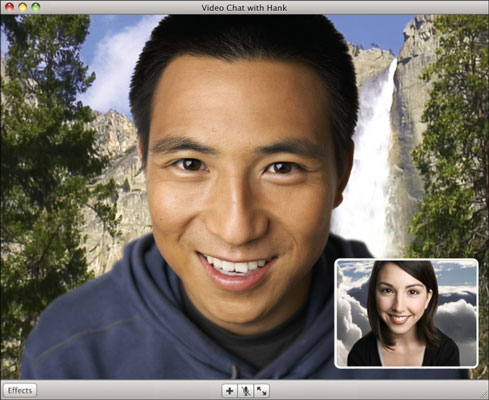ИМинг и текстуално ћаскање су јучерашње вести; нови начин комуникације је да користите свој Мац за видео телефонски позив. Под претпоставком да су ваша камера и микрофон конфигурисани по вашој жељи, у иЦхат-у кликните на икону видео камере на листи пријатеља или, само за аудио сесију, кликните на икону телефона. Као и обично, ваш ИМ партнер има опцију да прихвати или одбије позивницу. Ако прихвати, можете се видети преко целог екрана. (Ваша слика ће се појавити у мањем прозору.)
У вишесобној конференцији, учесници се појављују у виртуелној тродимензионалној конференцијској сали са аутентичним видео ефектима због којих се рефлексије људи одбијају од конференцијског стола. А кликом на дугме Ефекти можете да замените нормалну иЦхат позадину прелепим или бизарним позадинама из Пхото Боотх-а. Потребни су вам Леопард и Мац са Цоре2Дуо или бољим чипом да бисте применили једну од ових сцена, али пријатељи који користе старије верзије иЦхат-а или АИМ-а ће видети позадину чак и ако нису надоградили на најновији Мац оперативни систем.
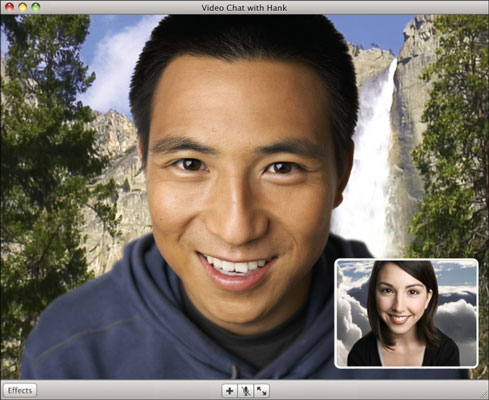
Кредит: Љубазношћу Аппле-а
Квалитет је генерално прилично добар, иако слика може показати изобличење, у зависности од кабловске или ДСЛ везе.
Видео који се користи у иЦхат-у (и КуицкТиме) је у складу са видео стандардом познатим као Х.264, или Адванцед Видео Цодец (АВЦ). Намењен је да испоручи оштар видео у мањим величинама датотека, штедећи вам пропусни опсег и складиштење.
Ако имате веб камеру, али ваши пријатељи за ћаскање немају, и даље имају предност да виде ваше насмејано лице. И под условом да имају микрофон, и даље ћете их чути.
Можете снимати видео разговоре и делити их на свом иПод-у тако што ћете изабрати Рецорд Цхат из Видео менија. Не брините: ћаскање се не може снимити без ваше дозволе. Да бисте зауставили снимање ћаскања у току, кликните на Заустави или затворите прозор ћаскања.